значений
операндов формула
мгновенно пересчитывается
Принцип
относительной
адресации
С с ы л к и н а я ч е й к и
в формулах определены
о т н о с и т е л ь н о
месторасположения формулы
Возможность построения
диаграмм и графиков
по табличным данным
К о м а н д ы
манипулирования
диапазонами
Копирование фрагментов
удаление строк и столбцов
сортировка строк по столбцу
Ячейка
Блок
Столбец
Строка
Буквенное
и м я
(A, B, C . . .)
№ строки
(1, 2, 3 . . .)
cтолбец_строка ( A1, AY23, . . . )
A1 : D3
Число
Текст
Данные в ячейке
Экспоненциальная форма
Обычная форма
12 - 321 24,5643
2е5 0,5е-7
Функции
Операции
+, -, *, /, ^
Формула
Статистические
Математические
Условные
Логические
ТАБЛИЧНЫЙ ПРОЦЕССОР
ПО для работы с электронными таблицами
Информационная структура
электронной таблицы (ЭТ)
Обработка данных в ЭТ
ЭЛЕКТРОННЫЕ ТАБЛИЦЫ
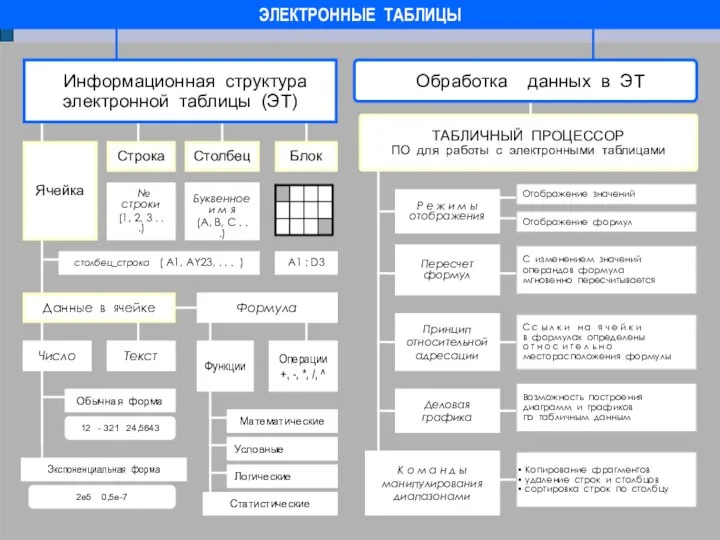







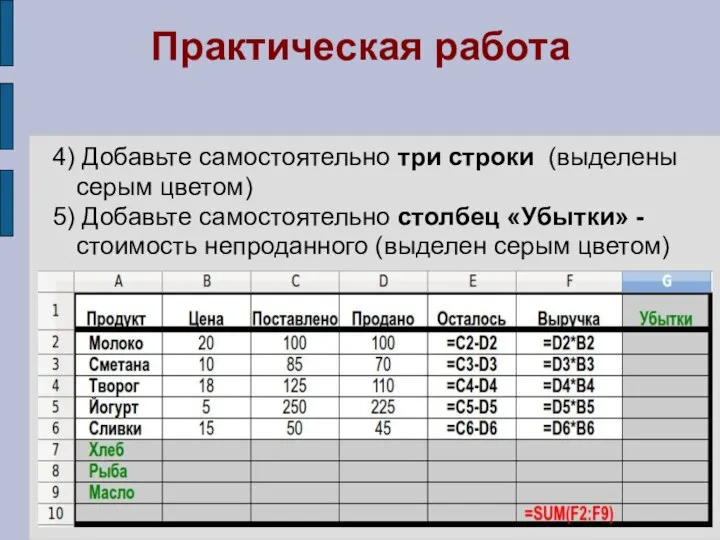

 Графический редактор
Графический редактор Моделирование и формализация
Моделирование и формализация Язык Си. Динамические структуры данных. Указатели
Язык Си. Динамические структуры данных. Указатели Системный подход. Предпосылки системного подхода
Системный подход. Предпосылки системного подхода Работа с Интернет магазином, Интернет - СМИ, Интернет - библиотекой
Работа с Интернет магазином, Интернет - СМИ, Интернет - библиотекой Игры на Unity
Игры на Unity Единый детско-юношеский канал Карусель
Единый детско-юношеский канал Карусель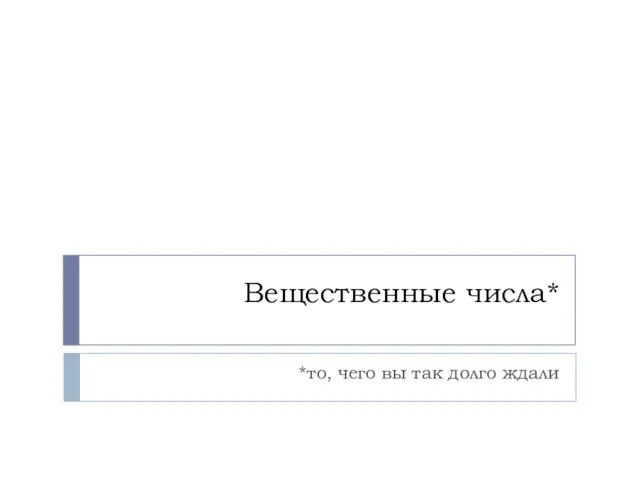 Вещественные числа
Вещественные числа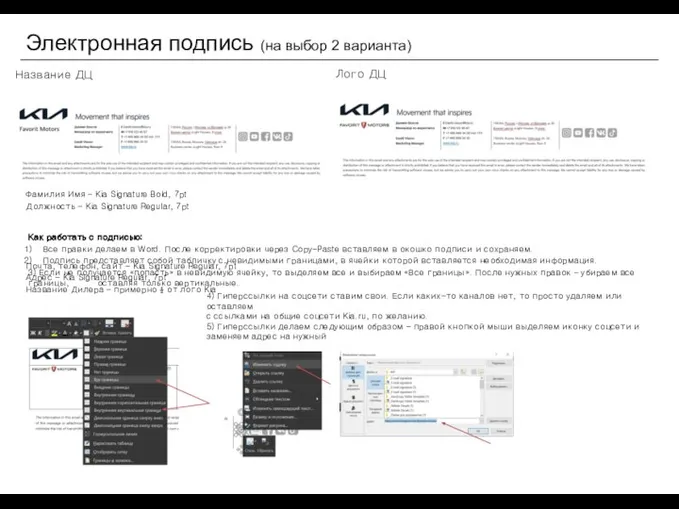 Kia how to электронная подпись
Kia how to электронная подпись Формулы с встроенными функциями в электронной таблице. 7 класс
Формулы с встроенными функциями в электронной таблице. 7 класс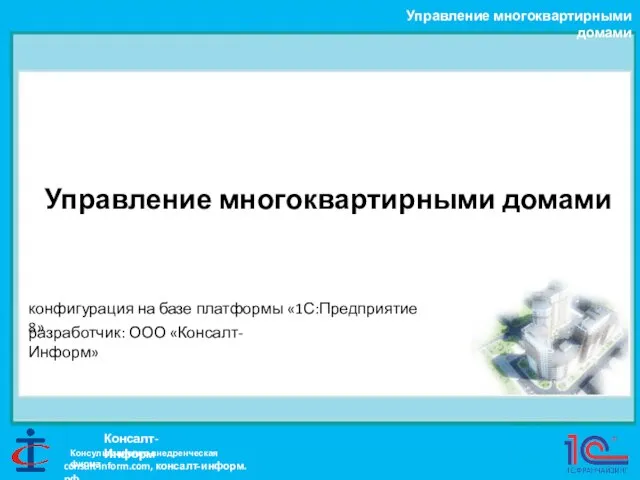 Управление многоквартирными домами. Конфигурация на базе платформы 1С:Предприятие 8
Управление многоквартирными домами. Конфигурация на базе платформы 1С:Предприятие 8 Программное обеспечение компьютера
Программное обеспечение компьютера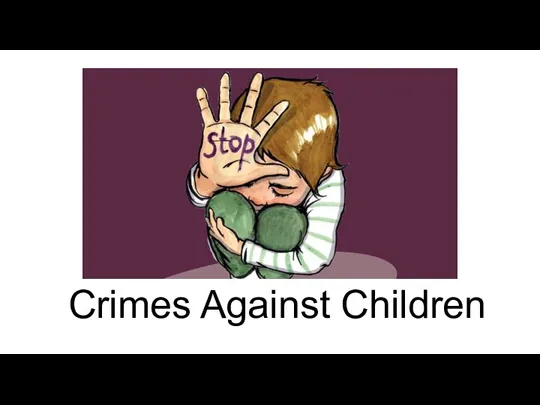 Crimes Against Children
Crimes Against Children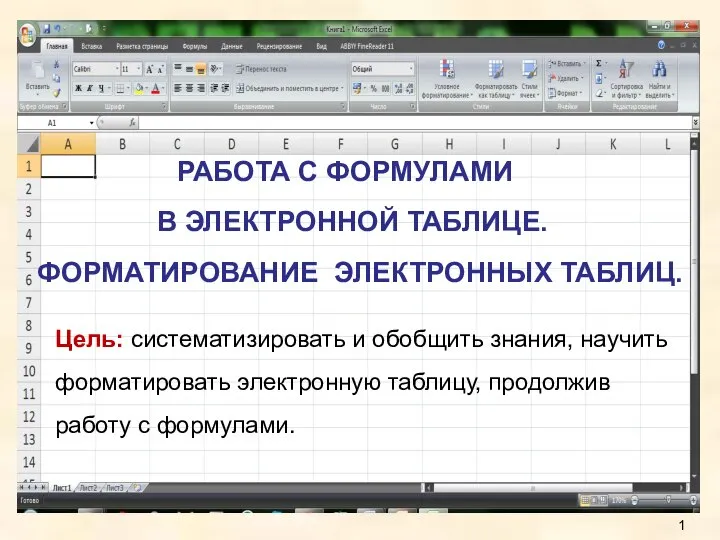 Форматирование таблицы и работа с формулами
Форматирование таблицы и работа с формулами Avangarde Software Solutions Games as Therapy Tool
Avangarde Software Solutions Games as Therapy Tool Обзор функциональных возможностей и ключевых преимуществ инновационного эффективного ERP-решения фирмы 1С
Обзор функциональных возможностей и ключевых преимуществ инновационного эффективного ERP-решения фирмы 1С Вирусы и антивирусные программы
Вирусы и антивирусные программы Подготовили Батуева Л.Н.-учитель математики МБОУ СОШ №11 г.Чайковский , Маркова Е.В- учитель информатики МБОУ СОШ №11 г.Чайковск
Подготовили Батуева Л.Н.-учитель математики МБОУ СОШ №11 г.Чайковский , Маркова Е.В- учитель информатики МБОУ СОШ №11 г.Чайковск Построение временных рядов в системе Webtrieve™
Построение временных рядов в системе Webtrieve™ Простой пример игры. Лекция 5
Простой пример игры. Лекция 5 Витрина ДомКлик
Витрина ДомКлик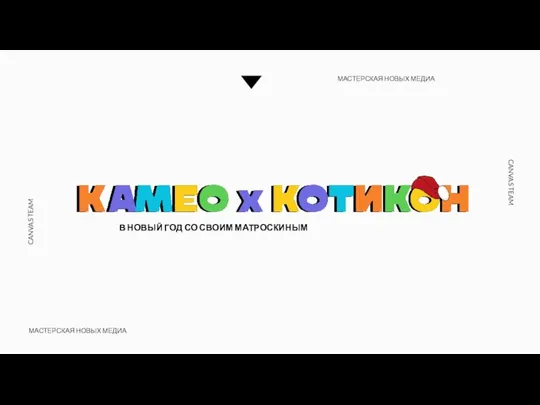 Камео х КотиКон
Камео х КотиКон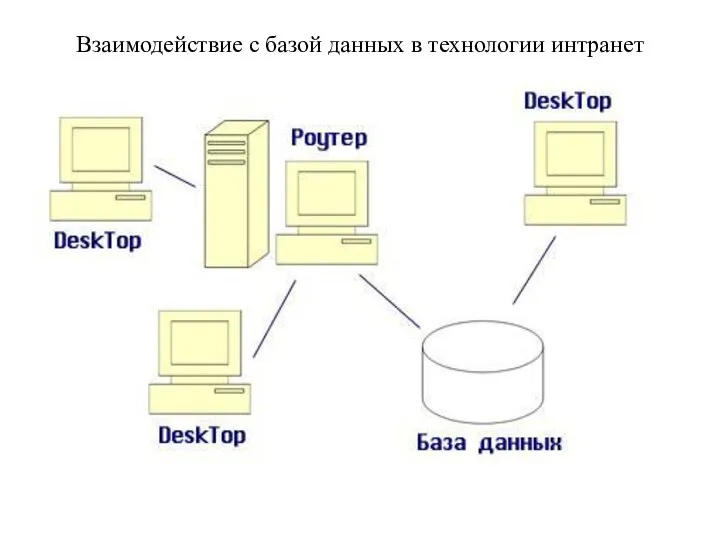 Взаимодействие с базой данных в технологии интранет
Взаимодействие с базой данных в технологии интранет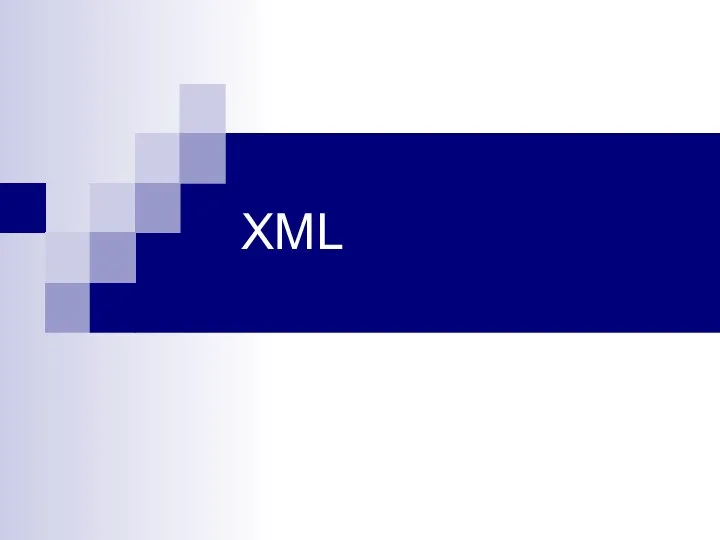 Структура XML
Структура XML Шаблон. Цифровый куратор
Шаблон. Цифровый куратор Презентация на тему Мониторы
Презентация на тему Мониторы 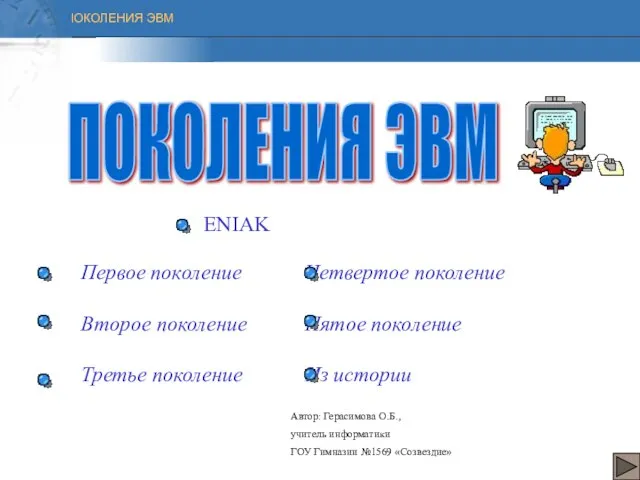 Презентация на тему Поколения ЭВМ
Презентация на тему Поколения ЭВМ  Пакетные операционные системы
Пакетные операционные системы